毎日チェックしているブログの一つに、「海外SEO情報ブログ」があります。
日本では有名なSEO系ブログの1つで、アメリカ発の最新のSEO情報を中心に、コンバージョン率アップやユーザーエクスペリエンス最適化のための施策を取り上げています。運営する鈴木謙一さんはSEO業界でとても有名です。
鈴木さんのTwitterで新しく登場したASUS製「Chromebook」 のことを知りました。
現在の母艦はiMac27′ Intel Corei7にメモリ32GB、サブがMacBook Pro 13’ Intel Corei5 メモリ8GBです。
外出先での打ち合わせ用にMacBook Pro 13’を使ってますが、1.58kgと意外と重たかったので、以前から軽いノートを探しておりました。
Windows10がそろそろ出ますが、しばらくはバグだらけなので使いたくない!!!
いまならChromebookを使い倒したい、ということでハイエンド機種を購入しました。
といっても、アメリカからの送料と税金込みで、$298.43。本日のレート1ドル123円で計算すると、日本円で36,707円です。
Suface3は99,144円(税込み)ですからSurface3を購入するお金で、2.7台購入できます。
MacBookは160,704円(税込み)なので、4.3台購入できます。
新しく登場したASUS製「Chromebook Flip C100PA-DB02」
オールメタルでMacBookのようです。安っぽくありません。
ASUS Chromebook Flip C100PA-DB02 10.1 Inch
CPUはRockchip 3288(Quad-Core 1.8GHz)を搭載。メモリは4GB、ストレージは16GBのeMMCを内蔵。
タッチパネル内蔵でタブレットにも
10.1型液晶ディスプレイはIPSで解像度は1280×800ピクセル。タッチパネル搭載で、キーボードはクルッと180度回りタブレットになります。Surface3のように使えます。
バッテリーは9時間持ち。
重量は重さは0.89kgで、Surface3とほぼ同じくらい。MacBookより少し軽いです。
Chromebookとは何?
Chromebookをご存じない方もいると思いますので、簡単にご紹介しますね。
名前の通り、GoogleのChrome OSを搭載したパソコンです。入っているのはChromeブラウザのみ。
それ以外のアプリケーションは何1つ入っておらず、インストールも出来ません。
WindowsやMacのようにOfficeをインストールすることは出来ないのです。
ブラウザを利用してウェブアプリケーションを使うので、インターネットに繋がってないと何も出来ません。
Chromeの動作は軽い
その代わり、ブラウザのみのOSなので、動きはめちゃくちゃ軽いです。電源を入れて立ち上がるまで5秒です。
その後、Googleアカウントのパスワードを入れてログインすればすぐに使えます。
ブラウザのみなので、ウィルスの心配もないのが強みです。
セットアップも簡単
Googleアカウントを入れれば、セットアップ完了です。
MacやWindowsでChromeを使っているなら、Bookmarkやパスワードも同期されます。
WindowsユーザーでブラウザがIEの方は、Chromeをインストールしてお気に入りをIEからChromeへ読み込めばすぐに使えます。
2段階認証は必須
ChromebookはGoogleアカウントに紐づく構造なので、Googleアカウントは2段階認証をかけておけば安心です。
Chromabookの使い方
ソフトがインストールできないのにどうやって使うかといえば、Chromeブラウザの上で仕事をするのです。
Chromeは、インターネットに繋がっていないと使えません。
ストレージは16GBと非常に小さく、iPhone6の一番安いモデルと同じ容量です。
写真や書類のデータは全てクラウドで使うことが前提です。Googleドライブ内で作業して保存するのです。
ブログを書くには
何も問題無いです。
ExcelやパワーポイントなどOffice系のアプリは
Goole docsなどGoogleのアプリがgoogleドライブ内で使えます。
それ以外なら「Office Online」を使えば、Googleドライブ内で作業できます。
メール
Gmailがあります。
独自ドメインでメールを使っている方は、GmailでPOP3の設定をすれば使えます。

Chrome拡張機能
Chromeウェブストアから、様々なChrome拡張機能をインストール出来ます
例えば、写真の加工は「Sumo Paint」というChrome拡張機能を使えば可能です。
母艦との同期
「Chrome Remote Desktop」拡張機能を使います。
メモ帳なら「Evernote」
Chromeブラウザで利用できます。
iPhoneやAndroid、Windowsやmacとの間で、メモの同期が可能です。
米AmazonからChromabookを直接購入する方法!!!
日本のAmazonは良く購入しますが、米Amazonは初めて利用しました。
調べてみると、
書籍、CD、DVDなどの商品は、ほぼ全て購入可能です。
これ以外のものは、パソコン・カメラ・家電なども購入可能で、日本へ直接発送可能です。
購入できない商品をカートに入れた場合、途中でエラーが出て決済できないので、決済したけど届かないということはありません。
海外発送可能の商品なら、新規にアカウントを作れば利用できます。
米Amazonで新規アカウントを作る
日本のAmazonとはアカウントが共有されていないので、新規に作成します。
これは、AppleStoreも同じですね。
メールアドレスでアカウントを作って、名前等の情報を登録します。注意点は名前・住所・電話番号等は全て半角を使って下さい。
クレジットカードの情報は実際に購入するときで大丈夫です。
商品の検索
日本のAmazonと同じです。
英語が得意でない方は、Chomeのアドオン「Google翻訳」を使えば、ページを翻訳してくれます。多少おかしな日本語ですが、意味はわかります。
カートに入れて決済
これも日本のAmazon同様です。
注意するのは、カート下の「Ship to: 」をアカウントへ登録した住所を選択します。
選択できない場合は、海外発送出来ないものなので購入できません。
色々と試したところ、Chromebookは海外発送できるものが多いです。
Chromebookは、日本のAmazonより安い
Chromebookの場合、日本のAmazonと比べると3〜4割は安いです。
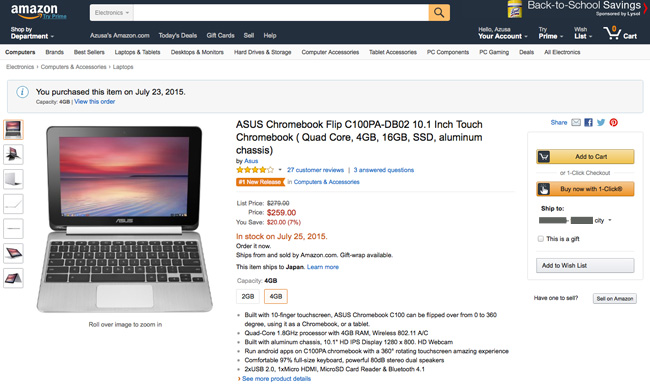
こんな人に使って欲しい「Chromebook」
インターネットに繋がっていることが前提ですが、たいていのことは出来ます。
ウェブ開発やプログラマーの方
デザイナーは大画面がいるので母艦となる大画面PCが必要ですが、テキストベースで仕事が出来る方にはオススメです。
SOHOなど
従業員が数名の小さな会社で社員にPCを与えるなら、Chromebookは本当にオススメです。
金額も安いので、経費節減にもなります。
クラウドで仕事を共有
Googleドライブでデータの保存をするわけなので、仕事の進捗具合を共有できます。
部下の仕事の進み具合ものチェックも出来るのです。
データの流出がない
Googleアカウントを2段階認証のセキュリティーをかけておけば、Chromebookが紛失したとしても、データが外に流出することはありません。
1週間ほどで日本に到着予定ですので、Chromebookが到着したらレポートします。













ナレッジ